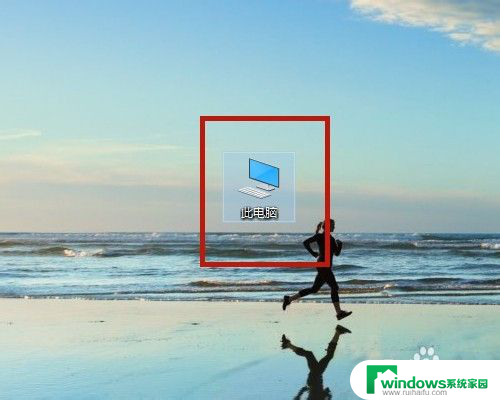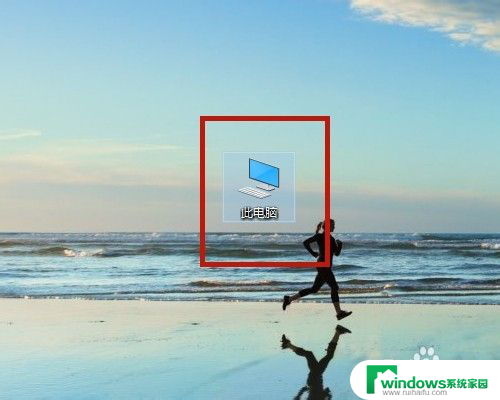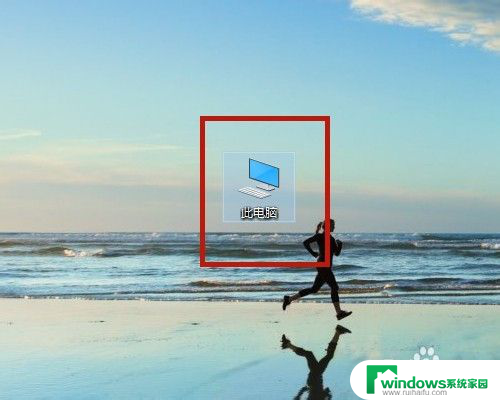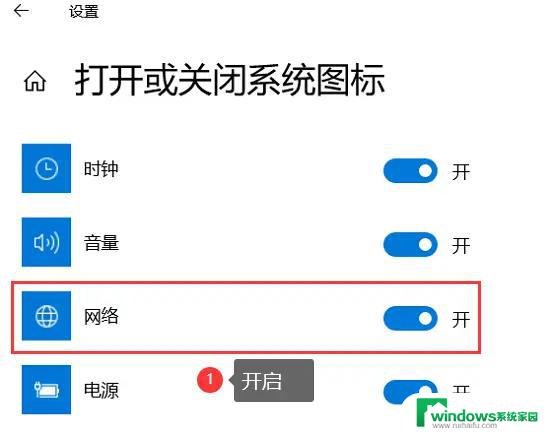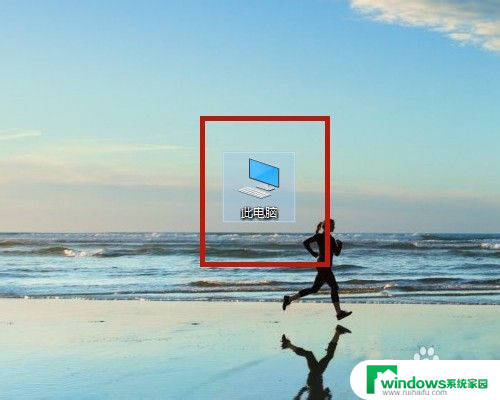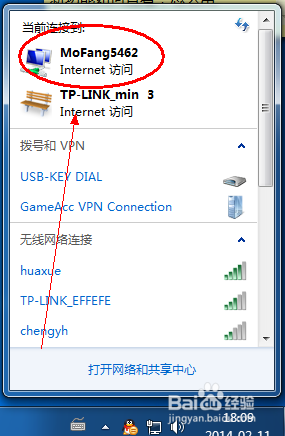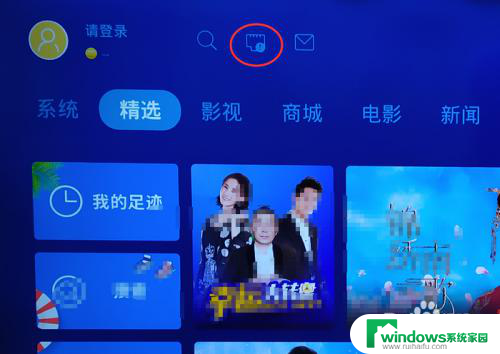怎样启用无线网络连接 无线网络连接设置教程
随着科技的不断发展,无线网络已经成为我们日常生活中必不可少的一部分,无线网络连接的开启是使用无线设备上网的前提条件,对于一些刚接触无线网络的人来说,启用无线网络连接可能会有一定的困惑。为了帮助大家更好地利用无线网络,本文将介绍如何启用无线网络连接,并提供详细的无线网络连接设置教程。无论是在家中、办公室还是公共场所,掌握这些技巧将让我们的上网体验更加便捷和高效。
具体方法:
1.首先打开控制面板,在开始菜单中打开。
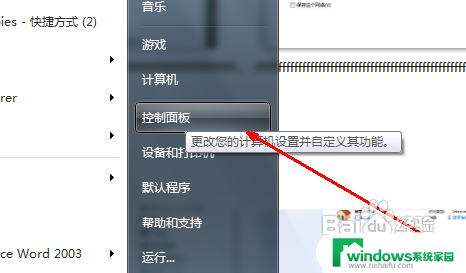
2.打开控制面板之后,找到网络和共享中心这个选项,然后打开。
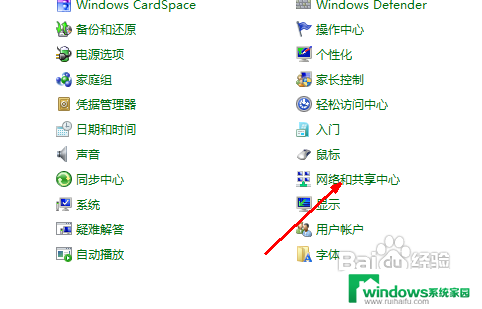
3.打开网络和共享中心之后,这里有详细的关于网络连接方面的信息。点击中部的设置新的连接这样一个蓝色的链接。
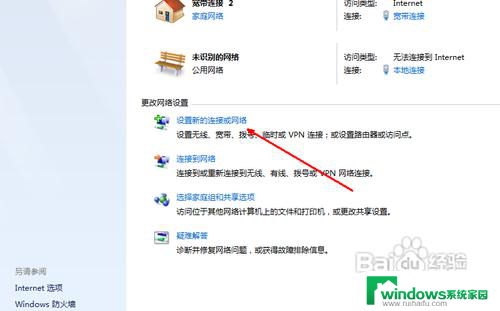
4.如果你的电脑上以前有网络连接,如果是重新设定一个无线网络连接。就选第一个选项,否,创建一个新的连接。然后点击下一步。
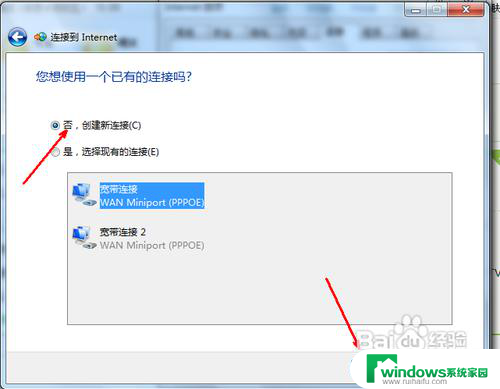
5.在选择连接方式这个页面中,如果你有无线网络。就会在下面的列表中显示出一个无线连接的选项。用鼠标点击一下这个选项,然后点击确定。
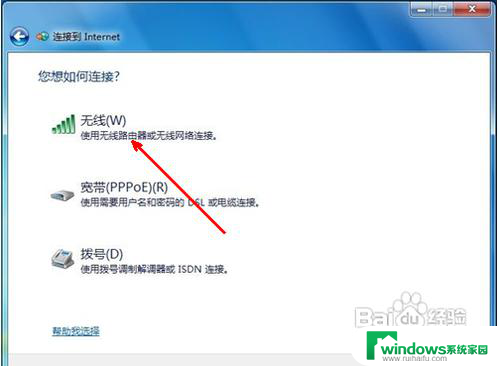
6.点击确定之后,回到系统托盘处。找到网络连接的图标,然后打开,选择连接,点击之后将出现下面这样一个设定无线网络的选项,输入网络名和安全密钥,点击确定就可以了。
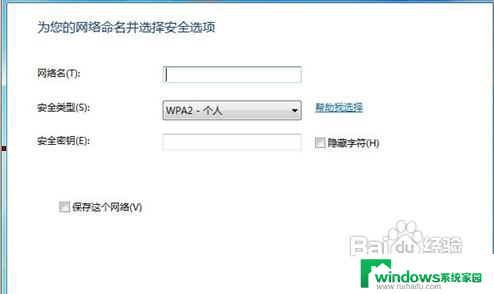
7.此时,无线网络连接我们就设置好了,现在你就可以用无线网络来上网了。打开系统托盘处的网络图标,我们会发一同,上面显示了已经连接。
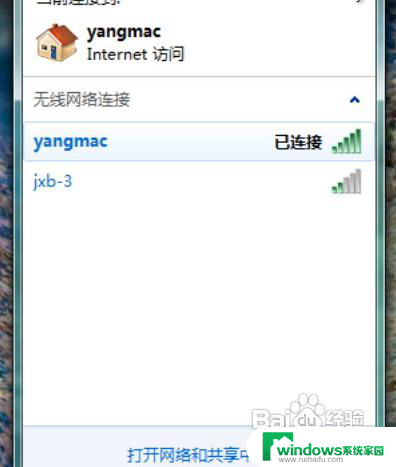
以上是有关如何启用无线网络连接的全部内容,如果有遇到相同情况的用户,可以按照小编的方法来解决。